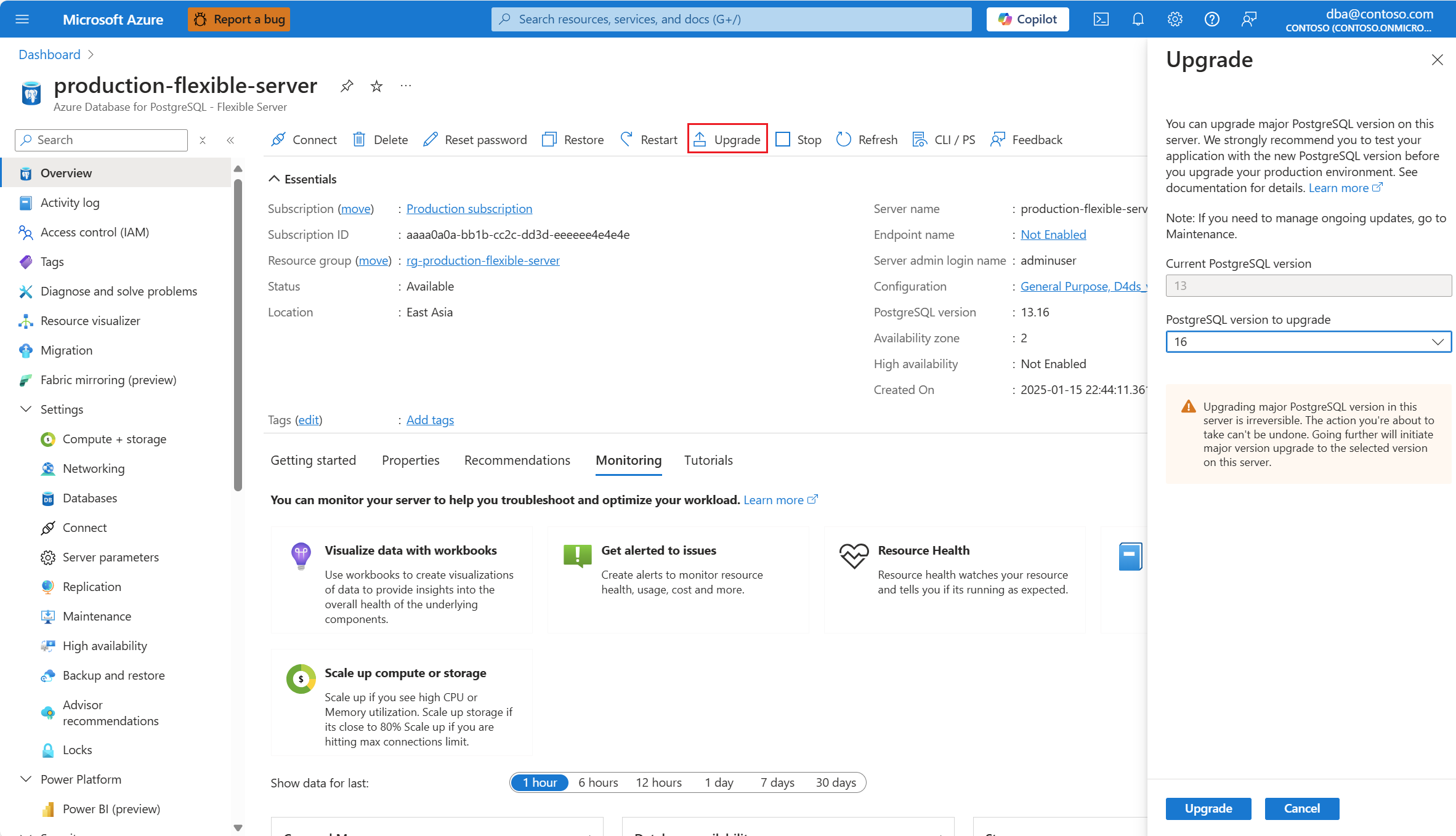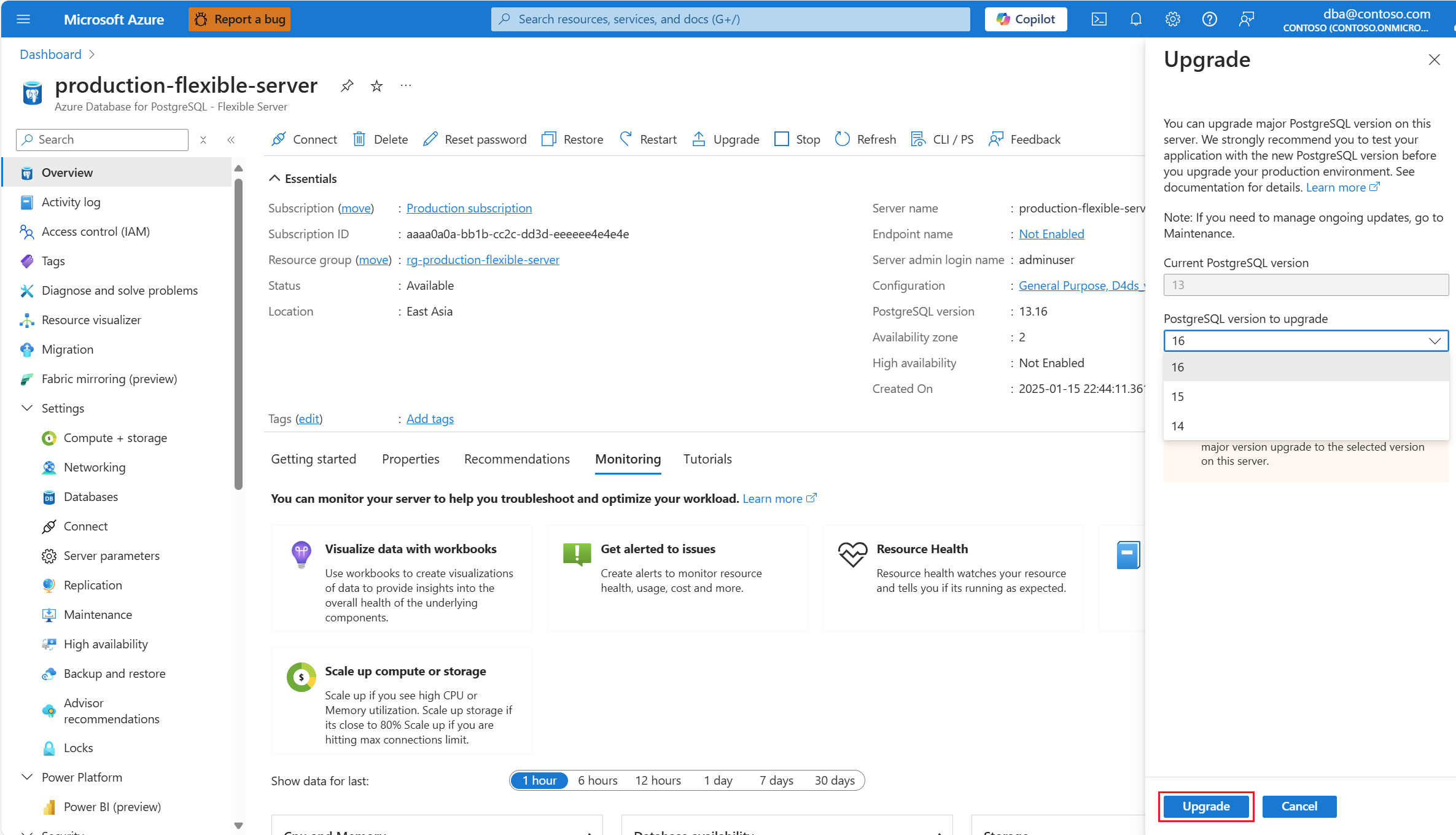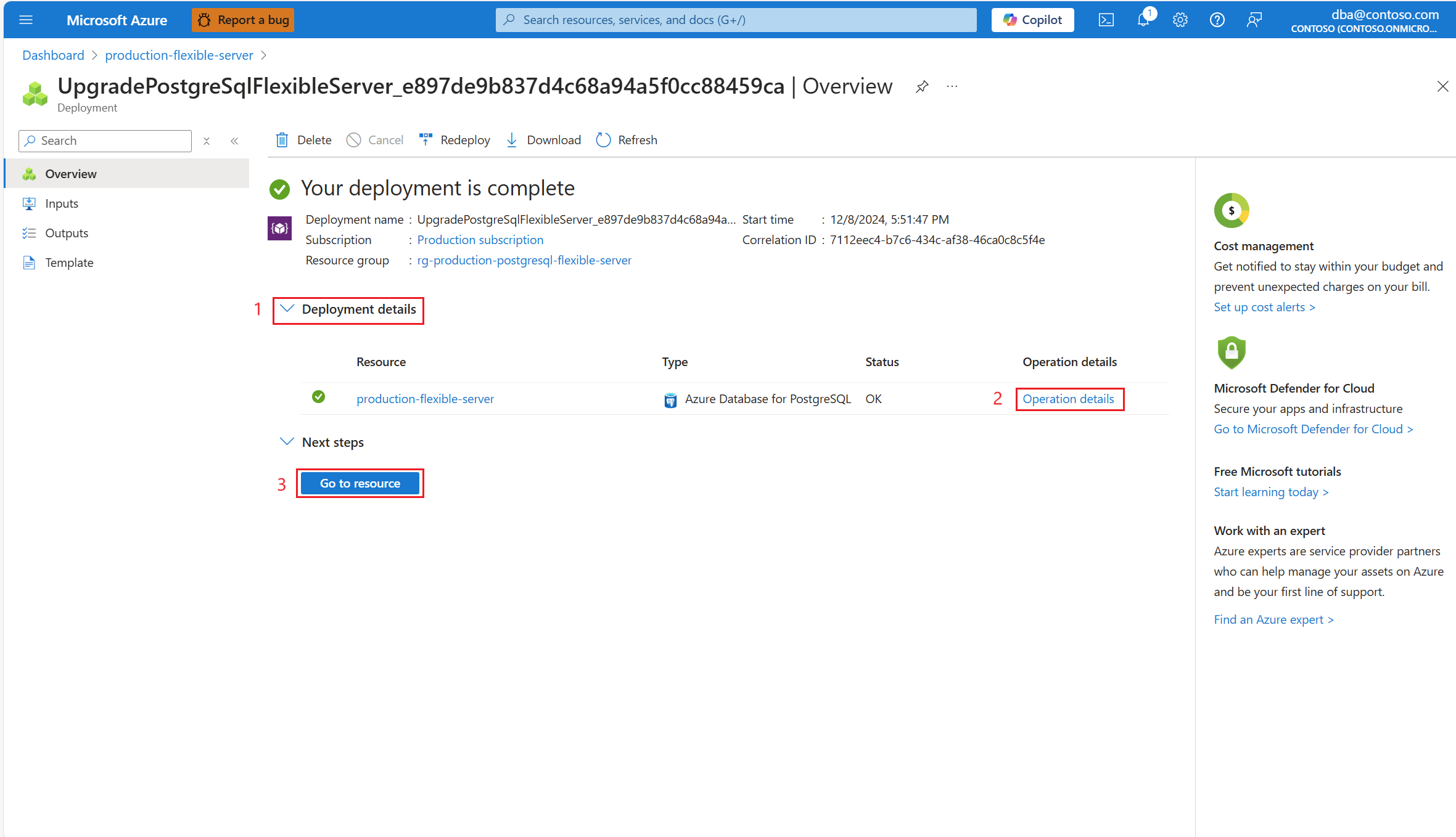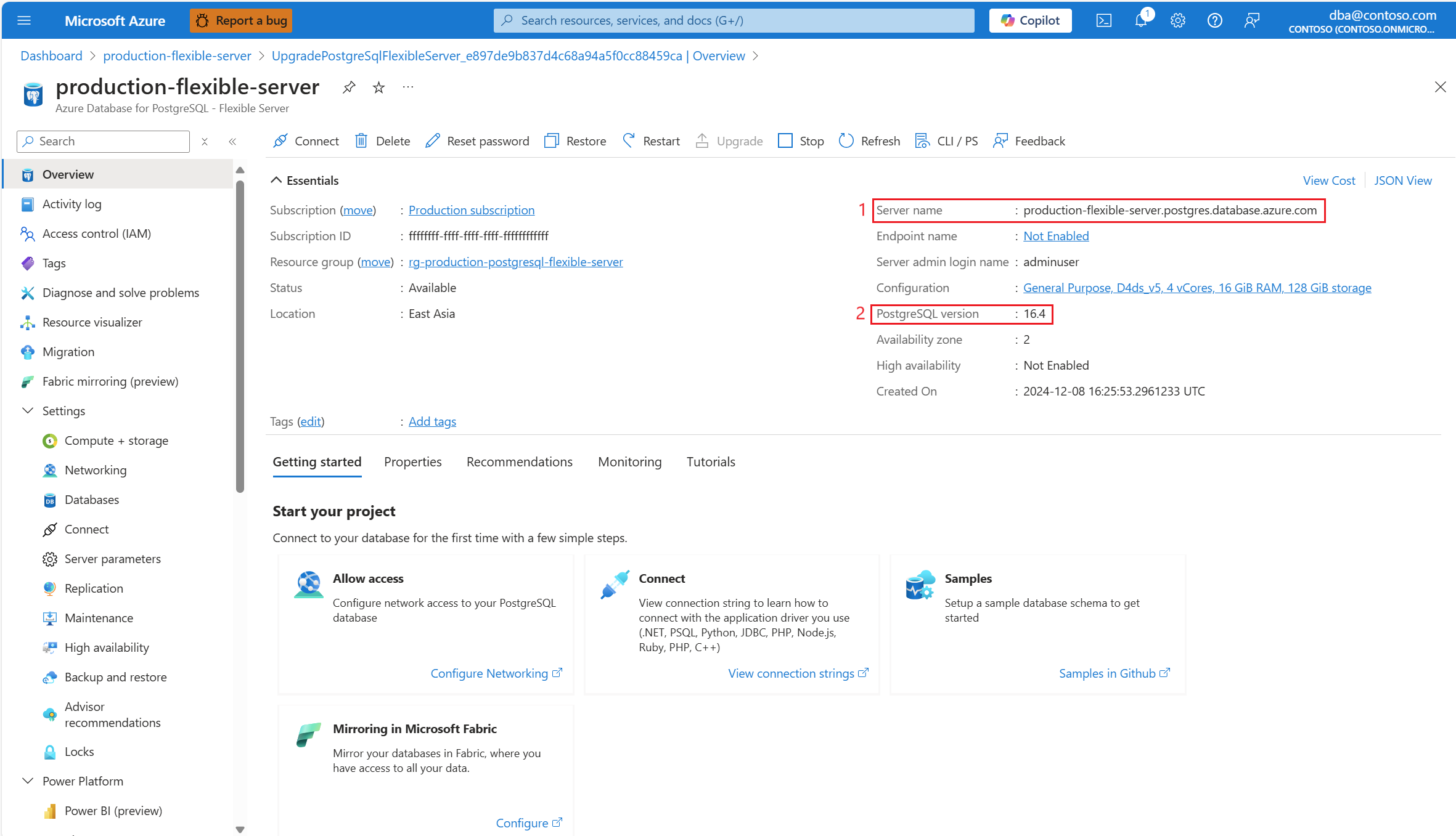Atualização de versão principal
APLICA-SE A:  Banco de dados do Azure para PostgreSQL – Servidor Flexível
Banco de dados do Azure para PostgreSQL – Servidor Flexível
Este artigo fornece instruções passo a passo para executar uma atualização de versão principal de uma instância de servidor flexível do Banco de Dados do Azure para PostgreSQL.
Observação
A ação de atualização de versão principal é irreversível. Certifique-se de executar uma restauração pontual (PITR) do servidor de produção que você deseja atualizar. Teste a atualização nessa instância de não produção restaurada antes de atualizar o ambiente de produção.
Atualizar para uma versão principal de sua escolha
Usando o portal do Azure:
Selecione a instância do servidor flexível do Banco de Dados do Azure para PostgreSQL que você deseja atualizar.
No menu de recurso, selecione Visão geral.
O status do servidor precisa estar Disponível, para que o botão Atualizar seja habilitado.
Selecione Atualizar.
Expanda a Versão do PostgreSQL a ser atualizada e selecione a versão principal para a qual você deseja atualizar.
Selecione Atualizar.
Durante a atualização, os usuários precisam aguardar a conclusão do processo. Você pode retomar o acesso ao servidor quando o servidor estiver online novamente.
Depois que a atualização for concluída com sucesso, você poderá expandir os Detalhes da implantação e selecionar Detalhes da operação para ver mais informações sobre o processo de atualização. Você pode ver detalhes como duração, estado de provisionamento, etc. Em seguida, você pode selecionar o botão Ir para o recurso para validar a sua atualização.
Observe que o nome do servidor permanece inalterado e a versão do PostgreSQL é atualizada para a versão principal de destino desejada. A versão secundária corresponde à versão secundária mais recente com suporte do Banco de Dados do Azure para PostgreSQL – Servidor Flexível no momento da atualização.
Conteúdo relacionado
- Visão geral da continuidade dos negócios com o Banco de Dados do Azure para PostgreSQL – Servidor Flexível.
- Atualizações de versão principal no Banco de Dados do Azure para PostgreSQL – Servidor Flexível.
- Alta disponibilidade no Banco de Dados do Azure para PostgreSQL – Servidor Flexível.
- Backup e restauração no Banco de Dados do Azure para PostgreSQL - Servidor flexível.